Снапцхат је једна од наших омиљених друштвених мрежа, и то не зато што помаже у стварању архиве наших живота. Уместо тога, волимо Снапцхат јер нам омогућава да се усредсредимо на дељење света око нас на одређено време. Било да покушавате да снимите снимак својих пријатеља како раде нешто смешно, обавештавате своје пратиоце о томе како иде ваш одмор или само правите прелепу фотографију заласка сунца иза ваше куће, Снапцхат олакшава дељење фотографија и видео записа без потребе да бринете о томе да трају дуже од 24 сата на вашој јавној причи.
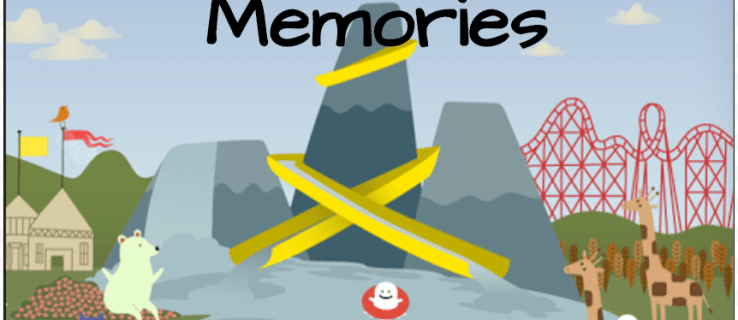
Наравно, понекад су ваши Снап-ови толико добри да осећате потребу да их сачувате заувек, а на срећу, Снапцхат вам омогућава и то. Функција Мемориес у Снапцхату вам омогућава да лако сачувате своје омиљене снимке, пре него што их пошаљете другима или тако што ћете их сачувати из своје приче након што су постављени.
Када снимите снимак у своје успомене, можете га видети кад год желите тако што ћете изабрати картицу Меморија у Снапцхату, што олакшава враћање омиљених успомена из прошлих година. Снапцхат ће вас чак подсетити на „флешбекове“ из ваших Успомена са малом иконом обавештења на картици Сећања, омогућавајући вам да се вратите на време када сте отишли да гледате свој омиљени бенд уживо, или када сте провели недељу дана поред мирног и спокојног језера.
Ипак, као и код сваке фотогалерије, понекад сачувате фотографију коју, у наставку, више не желите да задржите. Фотографија вашег бившег, срамотни видео снимак вас и ваших пријатеља, или било шта друго - не желите да буде у близини, и то има смисла. Брисање успомена је потпуно могуће у Снапцхату, али понекад апликација може бити збуњујућа и тешка за навигацију. Хајде да брзо погледамо како да избришете сачуване снимке помоћу Снапцхата.
Приступ и навигација успоменама
Ако сте нови на платформи, проналажење ваших успомена може изгледати тешко. Срећом, то је заправо прилично једноставно. Покрените Снапцхат да бисте отворили апликацију на интерфејсу камере.
На дну интерфејса камере ћете пронаћи икону картице за покретање Мемориес одмах испод белог круга који се користи за снимање. Једноставно додирните ту икону да бисте је учитали у своје сачуване успомене. Такође можете превући прстом нагоре да бисте приступили својим успоменама.

Да бисте се кретали кроз успомене, померајте се кроз све слике прстом. Ако желите да видите слике преко целог екрана, додирните једну да бисте је проширили. Затим превуците прстом лево и десно да скролујете кроз све слике. Превуците нагоре да бисте се вратили на приказ Успомене.

Избришите меморију из Снапцхата
Уморни сте од једног од тих снимака у вашим сећањима? Само се отараси тога. Постоје два начина за брисање појединачних снимака или прича.
Први метод:
- Иди на Сећања

- Додирните и држите снимак или причу за опције
- Славина Обриши Снап или Избриши причу

- Славина Избриши поново да потврдим

Други метод:
- Иди на Сећања.

- Додирните снимак или причу коју желите да избришете.

- Додирните икону опција у доњем десном углу означену Више.

- Славина Избриши причу или Обриши Снап.
- Славина Избриши поново да потврдим.

Пазите шта изаберете да избришете. Када се снимак или прича избрише, нестаје заувек.
Избришите све успомене са Снапцхата
Можда вам брисање једне меморије није довољно. Можда желите да обришете плочу и почнете од нуле. Нажалост, Снапцхат вам не дозвољава да једноставно избришете све своје успомене једним кликом. Међутим, постоји лакши начин да избришете више ставки из ваших Успомена.
- Иди на Сећања. Додирните квачицу у горњем десном углу.

- Додирните све снимке које желите да избришете или додирните Изабери све.

- Додирните икону Отпад на доњој траци.

Славина Избриши за потврду.
Сада ће сви они неугодни снимци из вашег последњег ноћног изласка са девојкама бити историја.
Брисање кеша меморија
Можда не желите да избришете ништа из Успомена. Само желите да обришете кеш меморије за Снапцхат меморије. Другим речима, желите да очистите своју апликацију од свих тих скривених података који се гомилају употребом. Само извршите следеће кораке са Снапцхат камере.
- Додирните дух (или икону Битмоји ако га имате) у горњем левом углу.

- Додирните икону подешавања у горњем десном углу.

- Померите се надоле и додирните Цлеар Цацхе.

- Славина Обришите кеш меморије.

Славина Јасно за потврду.
Људи то раде када одређене апликације или њихов телефон раде споро. Ово неће уклонити ниједан од снимака или прича које се тренутно налазе у вашим успоменама. Хајде. Проверавати. Сви су још увек ту. Изгледа да ћете морати да их избришете на старински начин.
Ко може да види моје Снапцхат успомене?
Само ви можете да видите своје Снапцхат успомене. Ако сте забринути да ће други претраживати и видети ваша сећања, немојте. Осим ако другој особи не покажете садржај који је Снапцхат сачувао, нећете морати да бринете.
Могу ли да повратим избрисане снимке?
Само ако сте их сачували или снимили екран. Само пазите, ако снимите туђе снимке, они ће знати.
Могу ли поново да поделим своја Снапцхат успомене?
Да, пратећи упутства изнад, кликните на квачицу у горњем десном углу и изаберите опцију да поново поделите своје сећање. Ово је згодна мала функција која вам омогућава да поново репродукујете свој омиљени садржај.
***
Највећи пад Снапцхата као апликације је недостатак било које врсте документације или помоћи да се опише како да се користе неке од његових најбољих карактеристика. Иако већина корисника вероватно зна како да шаље слике у оквиру ћаскања са другом особом или групом, способност да разумеју како Меморије функционишу у апликацији – и како да их избришу – је важна.
Постати напредни корисник Снапцхата може бити прилично тешко јер апликација има толико различитих функција и начина разговора, али на срећу, истраживање апликације често може довести до откривања нових функција за које нисте знали да постоје. Следећи пут када случајно сачувате превише фотографија и видео записа у своје успомене, не паничите: можете да користите телефон да их избришете са налога.





















